Botón Spotify compartir y Twitter, mensajería microsoft y facebook
Twitter, Microsoft Messenger y Facebook los usuarios pueden compartir fácilmente un enlace a su artista favorito o lista de reproducción utilizando el botón Compartir. Spotify también incluye un botón Compartir mano al lado de cada lista de canciones. Acciones botones también están situados junto a las páginas de perfil de los artistas y listas de reproducción. Al hacer clic en un botón Compartir lanza una ventana emergente que le permite compartir la pista, lista de reproducción, álbum o página de artista a una serie de redes.
Conteúdo
Utilice el botón Spotify Share para compartir en Twitter
Para utilizar Twitter para compartir un enlace a la página del artista de la banda Muse, siga estos pasos:
La página de artista abierto de Muse.
No importa cómo usted va Por lo tal vez realizar una búsqueda para el grupo y haga clic en su nombre en los resultados.
Haga clic en el botón Compartir debajo del nombre de la banda y, a continuación, en la pestaña de Twitter en la ventana emergente que aparece.
Esta ficha muestra de la página del artista Spotify URL en un cuadro de texto.
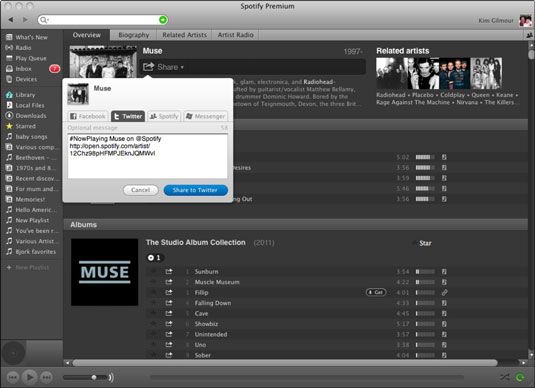
(Opcional) Personalizar este tweet añadiendo su propio mensaje en el cuadro de texto.
Pero recuerda que Twitter te permite escribir sólo un máximo de 140 caracteres por tweet. Spotify lleva la cuenta del número de caracteres que le queda en la parte superior derecha del cuadro de texto.
Haga clic en Compartir con Twitter.
Usted está direccionado a la página web de Twitter. Si aún no estás registrado, Twitter le pedirá que lo haga.
Inicie sesión en su cuenta de Twitter, si es necesario.
El texto de su cuadro de diálogo Spotify aparece dentro de su cuadro de texto de estado de actualización de Twitter.
(Opcional) Edite el tweet más, si quieres.
Haga clic en Tweet enviar el tweet a su perfil de Twitter.
Twitter reconoce la dirección URL como una dirección web y lo convierte en un enlace.
Utilice el botón Spotify Share para compartir en Microsoft Messenger
Puede compartir enlaces de Spotify a pistas, listas de reproducción y artistas mediante el uso de herramientas de mensajería instantánea de Microsoft. Si está viendo una lista de reproducción y quieres compartirlo, siga estos pasos:
Haga clic en el botón Compartir y haga clic en la pestaña de Messenger en la ventana emergente que aparece.
Puede escribir hasta 512 caracteres en el cuadro de texto para acompañar el enlace, que puede ser compartido como un mensaje de estado.
Haga clic en Compartir para Messenger.
Se le pedirá que firme en la red de Windows Live si no está ya iniciado sesión.
Accede a tu cuenta de Windows Live, si es necesario.
Una vista previa del mensaje aparece en pantalla. A partir de los enlaces proporcionados, puede optar por publicar esto como una actualización de estado dentro de la red de Windows Live o enviar el enlace como un mensaje instantáneo.
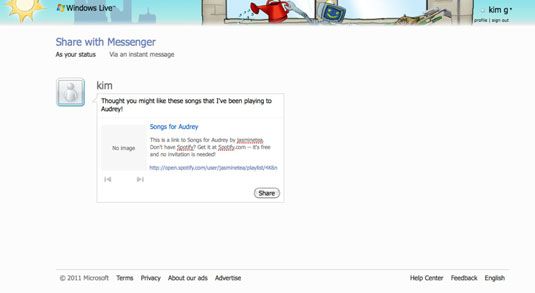
Haga clic en la opción de uso compartido correspondiente a continuación Compartir con Messenger y, a continuación, haga clic en el botón Compartir.
Cualquier persona que vea el enlace en un mensaje instantáneo puede clic en él para ser llevado a una página web que los lleva para lanzar Spotify. Si no lo hacen ya con Spotify, pueden seguir los enlaces para descargarlo.
Utilice el botón Spotify Share para compartir en Facebook
Además de vincular tu cuenta de Facebook a Spotify, también puede publicar en listas de reproducción y enlaces a perfiles de artistas de Facebook utilizando el botón Compartir - ideal si usted conecta su cuenta de Spotify para Facebook, pero opta por no dar Spotify la capacidad para transmitir sus hábitos de escucha a tu amigos de Facebook.
Si quieres publicar en Facebook utilizando el botón Compartir, usted necesita tener su cuenta de Spotify conectado a Facebook. Haga clic en el botón Compartir, y luego en la pestaña de Facebook. Escriba un breve mensaje para acompañar su vínculo y, a continuación, haga clic en Compartir con Facebook. Este contabiliza automáticamente su mensaje a su muro de Facebook. También se ha publicado en Spotify tus amigos alimenta.
Si usted no tiene sus cuentas vinculadas, todavía puede pegar manualmente un enlace de Spotify a su estado de actualización de Facebook.
La página de destino que se abre cada vez que se sigue un enlace Spotify HTTP incluye un botón de Facebook Like. Si hace clic en el botón Me gusta en la página, esta acción se publicitado en su Facebook y RSS, tus amigos de Facebook puede hacer clic a través del enlace.
Utilice el botón Spotify Share para compartir en Spotify
Después de hacer clic en el botón Compartir, usted también tiene la opción de compartir los artículos a las bandejas de entrada de sus amigos de Spotify 'haciendo clic en la pestaña de Spotify en la ventana emergente que aparece.



